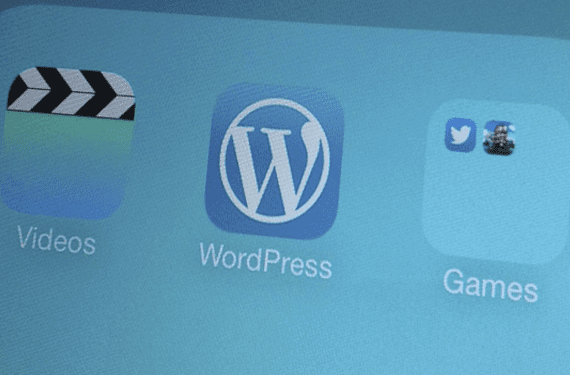
Ja, til tross for odysseen som opprinnelig skulle oppdateres til iOS 7 du har oppnådd det, det vil vi fortelle deg Det freakiest samfunnet av alt relatert til iDevices har allerede fått jobbe med å finne alt som iOS 7 skjuler internt.
Og er det at i fravær av jailbreak må du finne alle mulige feil som det kan ha for å få en annen ny funksjon. Søket har gitt resultater, og de har funnet en triks for å skjule applikasjoner og mapper, og en annen for å opprette mapper i andre mapper. Etter hoppet forteller vi deg hvordan du gjør det ...
A priori er de to metoder som trenger litt øvelse siden de fremdeles er feil, og det er noen andre trinn som kan kvele deg slik det har skjedd med oss. Prøv dem og gi oss beskjed om hvordan du har gjort det!
Lag mapper i andre mapper:
- Opprett to mapper på samme startskjermside
- Trykk og hold på mappen du vil flytte, og trykk umiddelbart på Hjem-knappen to ganger for å gå til multitasking
- Trykk på den første siden med multitasking for å gå tilbake til startskjermen
- Trykk på mappen du vil flytte mappen du valgte i trinn 1
- Trykk på Hjem-knappen en gang, så flyttes mappen til mottaksmappen
Skjul mapper og apper, følger mer eller mindre den samme formelen med noen forskjeller:
- Lag en mappe på den første siden av startskjermen full av applikasjoner
- Legg mappen eller applikasjonen du vil skjule i kaien
- Trykk på mappen eller applikasjonen du vil skjule, og trykk umiddelbart på Hjem-knappen to ganger for å gå til multitasking
- Trykk på den første siden av multitasking for å gå tilbake til startskjermen
- Trykk på mappen du vil flytte mappen du valgte i trinn 1
- Trykk utenfor mappen for å lukke den
- Trykk på Hjem-knappen en gang, så vil applikasjonen eller mappen vi valgte, forsvinne helt
Slik at alt går tilbake til sin opprinnelige tilstand ved å starte enheten på nytt, vil være gyldig. I tillegg, for å starte de skjulte applikasjonene, må du søke etter dem i rampelyset, og du vil kunne bruke dem uten problemer.
Vi blir sittende fast i trinnet der du holder applikasjonen inne, må du delta i multitasking, men det er praktisk, og du vil oppnå det. Du kan sjekke at metoden fungerer med denne videoen fra vennene våre på iDownloadBlog.
Mer informasjon - Erfaring: Odyssey av oppdatering av en enhet til iOS 7 , En feil i låseskjermen til iOS 7, gir tilgang til bilder
Kilde - iDownloadBlog
